SyntaxHighlighter Evolvedでソースを見やすく表示:WPプラグイン
- タイトルとURLをコピーする
- Tweet

このWordPressプラグインを導入すれば
ソースを見やすく表示出来ます。
プラグインなのでインストールすれば
すぐ使えます。
インストール方法
左ナビにあるプラグイン→新規追加→「SyntaxHighlighter Evolved」で検索→インストール
インストールすると左ナビの設定に「SyntaxHighlighter」が出るので、
そこからデザインなど変更出来ます。
使い方
・HTML
・CSS
・JavaScript
・PHP
など様々な言語に対応してます。
・autolinks — 自動リンクの有効・無効
・classname — コードボックスに追加するCSSのclass
・collapse — コードボックスをデフォルトの状態で閉じるかどうか。コードボックスを開くにはクリックが要求されます。長いコードの出力の際に有効です。
・firstline — 行番号の出力の際に、最初の行の番号を表す数値
・gutter — 左側に行番号を配置するかどうか
・highlight — ハイライトさせる行番号のリスト(カンマ区切り)、範囲でも指定可能。例: 2,5-10,12
・htmlscript — HTML/XML をハイライトするかどうか。HTMLウェブページで PHP を使うようにHTML/XMLとプログラムが混在するような時に有効です。上のプレビューではこの設定が有効になっています。これは特定の言語でしか動作しません。
・light — 行番号やツールバーを無効にする軽い表示モードのオン・オフ
・padlinenumbers — 行番号の余白。有効な値は、 false(余白なし), true (自動)、数値(余白)
・title (v3のみ) — コードの前に表示される表題テキスト。collapseのパラメータと合わせて使うと有効です。
・toolbar — ツールバーのオン・オフ(v2のボタン、v3のクエッションマーク)
・wraplines (v2のみ) — 折り返しの有効・無効
表示サンプル : 1
↓
<?php
add_action( 'init', 'SyntaxHighlighter', 5 );
function SyntaxHighlighter() {
global $SyntaxHighlighter;
$SyntaxHighlighter = new SyntaxHighlighter();
}
?>
表示サンプル : 2
↓
#container {
width: 940px;
margin: 0 auto;
padding: 20px 0 0;
text-align: left;
font-weight: bold;
color: #c00;
background: #fff;
}
表示サンプル : 3
↓
$(function(){
//読み込み完了時に行う処理
});
表示サンプル : 4
↓
ここにコードを入れます プレーンで表示されます。
- タイトルとURLをコピーする
- Tweet

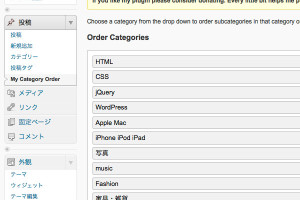 WordPressでカテゴリーを並び変えプラグイン「My Category Order」
WordPressでカテゴリーを並び変えプラグイン「My Category Order」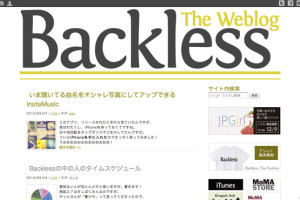 ブログリニューアル時に助けられたプラグインや考えた事 #WordPress
ブログリニューアル時に助けられたプラグインや考えた事 #WordPress